Cara Membuat Tanda Tangan di Email dengan Mudah & Cepat
Tanda tangan email adalah teks yang terletak pada bagian akhir email. Tanda tangan dapat berupa informasi kontak Anda seperti nama, alamat email, URL website, maupun informasi bisnis Anda. Untuk memudahkan Anda menambahkan tanda tangan, Anda dapat melakukan pengaturan agar tanda tangan tersebut dapat tampil setiap kali Anda mengirimkan email.
Tutorial kami kali ini akan membahas cara membuat email tanda tangan webmail menggunakan RoundCube, agar dapat ditambahkan otomatis di akhir pesan email. Selain itu Anda juga akan mendapatkan panduan lengkap cara membuat signature di Gmail dan contoh signature email yang bagus.
Cara Membuat Tanda Tangan di Email
Pada panduan ini, Anda akan mendapatkan panduan mudah bagaimana membuat signature pada email Gmail dan Webmail. Selain itu, Anda juga akan mendapatkan contoh signature email yang bisa Anda terapkan. Sebelum Anda memulai langkah pada tutorial ini, bahwa Anda:
- Memiliki akses ke WebMail
- Memiliki akun Gmail
Baca Juga: Cara Mudah Membuat Email di Cpanel
Cara Membuat Signature Email Webmail
Ikuti langkah-langkah berikut ini untuk membuat signature sesuai kebutuhan di email webmail Anda. Apabila Anda menggunakan RoundCube ikuti panduan mudah ini untuk langsung menambahkan tanda tangan.
Buka Pengaturan Tanda Tangan Email
Silakan login ke control panel WebMail dan pilih RoundCube. Menu ini pada umumnya dapat diakses melalui URL namadomain.com/webmail . Apabila Anda tidak dapat mengaksesnya melalui link tersebut, silakan hubungi tim support layanan hosting yang Anda gunakan.
Pada panel kontrol RoundCube, silakan klik tombol Pengaturan yang terletak di bagian kanan atas.
Di dalam menu pengaturan RoundCube , silakan pilih menu Identities .
Setelah berada di dalam menu Identitas , silakan klik akun email yang ada di sebelah kanan. Pada contoh ini hanya ada satu email, yaitu admin@example.com .
Baca Juga: Cara Mudah Membuat Email Baru
Menyimpan Tanda Tangan di Email
Silakan isi tanda tangan yang ingin Anda tambahkan pada bagian akhir setiap email yang Anda kirimkan, kemudian klik tombol Save .
Di langkah ini Anda telah menyelesaikan cara membuat email tanda tangan yang akan secara otomatis mengikuti setiap kali Anda mengirimkan email.
Anda dapat melihat contoh di bawah ini untuk melihat seperti apa tampilan signature yang telah berhasil Anda buat.
Cara Membuat Signature di Email Gmail
Jika Anda menggunakan Gmail sebagai email utama Anda dalam komunikasi dengan klien, rekan kerja atau organisasi, silakan ikuti panduan berikut ini untuk menambahkan signature di Gmail.
1. Login ke akun Gmail Anda;
2. Pada dasbor klik menu pengaturan yang terletak di pojok kanan atas dengan ikon gerigi;
3. Kemudian klik Setting;
4. Pada tab “General” geser kebawah sampai pada menu “Signature”;
5. Tuliskan tanda tangan sesuai dengan keinginan Anda;
6. Setelah selesai, geser kebawah dan klik “Save Changes”.
Nantinya saat Anda mengirimkan email, tanda tangan akan otomatis ada di bagian bawah email Anda.
Baca Juga: Cara Mudah Membuat Email Bisnis
Contoh Tanda Tangan Email
Ketika Anda berkomunikasi melalui email, signature adalah hal yang tidak bisa Anda tinggalkan karena masih menjadi bagian dari email Anda. Tanda tangan dapat di manfaatkan sebagai branding perusahaan atau bahkan meningkatkan citra pribadi jika di buat dengan baik. Karenanya jangan lupakan hal berikut saat membuat email tanda tangan.
- Ada link aktif ke website perusahaan
- Harus tautan aktif ke sosial media
- Alamat dan info lengkap mengenai perusahaan yang bisa menerapkan oleh orang-orang
Anda bisa menuliskannya secara langsung sesuai permintaan atau laporan situs yang menyediakan fitur menghasilkan tanda tangan. Nantinya template bisa Anda dapatkan secara gratis dan bisa Anda gunakan di email Anda. Berikut contoh signature email yang bagus dan bisa Anda coba,
Hubspot menyediakan generator signature email yang bisa Anda gunakan untuk email Anda. Cukup memasukkan info yang akan Anda tampilkan seperti nama, alamat, situs web, media sosial hingga foto. Jika sudah Anda cukup klik “Create Signature” dan Anda dipindahkan ke kolom signature di Gmail Anda.
Melalui situs ini Anda juga bisa membuat signature email dengan cepat dan mudah. Inputkan data apa saja yang ingin Anda menampilkan dan tentukan gaya yang cocok sesuai profi. Setelah semuanya lengkap, silakan generate dan copy ke email Anda.
Kesimpulan
Tanda tangan pada email dapat memberikan manfaat lebih bagi Anda. Di sini Anda hanya bisa memperkenalkan diri, layanan, hingga membuat para pelanggan tertarik menghubungi Anda. Menariknya lagi, 'trik' tanda tangan email juga digunakan oleh para perusahaan bersar. Anda pernah berkirim email dan melihat signature seperti 'Sent by My Samsung' atau 'Sent by My iPhone'? Ini hanyalah salah satu cara perusahaan besar menggunakan signature untuk meningkatkan produk / layanan mereka.
Kini saatnya Anda mencoba. Setelah menyelesaikan seluruh langkah pada tutorial ini, tentunya Anda telah melihat cara membuat tanda tangan di email agar dapat muncul secara otomatis.
Jika Anda masih memiliki pertanyaan seputar hal ini, atau bahkan ingin berbagi pengalaman, jangan ragu menyampaikannya melalui kolom komentar pada bagian akhir halaman. Kami akan dengan senang hati membantu Anda! ?
Berlangganan Sekarang
Dapatkan beragam artikel tutorial, wawasan dan tips menarik seputar dunia online langsung melalui email Anda. Berlangganan sekarang dan raih kesuksesan bersama kami!
RECENT POSTS
Cara Install Moodle di VPS Ubuntu dalam 7 Langkah
Kami sebelumnya telah mengulas Moodle sebagai salah satu platform e-learning terbaik. Nah, kali ini, kami akan memberikan informasi bagaimana cara…
Sambut Ulang Tahun ke-7 Niagahoster dengan Berbagai Kejutan & Promo Menarik
Embrace the Distance Engage the People - Apa pun kondisinya, pelanggan selalu menjadi fokus kami dari waktu ke waktu. Membangun…
7+ Tips Memulai Digital Agency Indonesia yang Bergengsi di Masa Kini
Jika Anda sudah lama berkarir sebagai pekerja freelance, mungkin terbesit keinginan untuk memulai digital agency sendiri. Hal yang bisa dimaklumi…
Ayo Backup Data Website! Ini 7 Resiko yang Bisa Anda Hindari
Anda sudah membangun website yang keren. Jumlah pengunjungnya pun terus meningkat. Segalanya terlihat mulus. Namun, tiba-tiba websitenya di-hack! Banyak file…
Tutorial Laravel untuk Pemula (Instalasi Manual)
Mencari Laravel tutorial lengkap yang mudah dipahami? Selamat, Anda berada di tempat yang tepat! Di sini, kami akan memberikan tutorial…
Brute Force: Pengertian dan Cara Ampuh Mencegahnya!
Di dunia digital, aksi kejahatan online atau kejahatan cyber dapat terjadi setiap menitnya. Salah satunya, serangan brute force yang memanfaatkan…


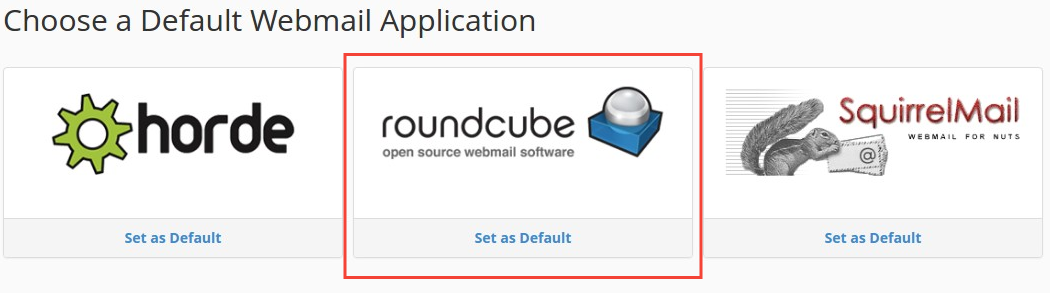
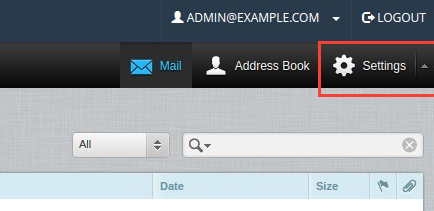
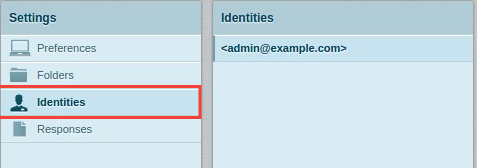







Tidak ada komentar:
Posting Komentar